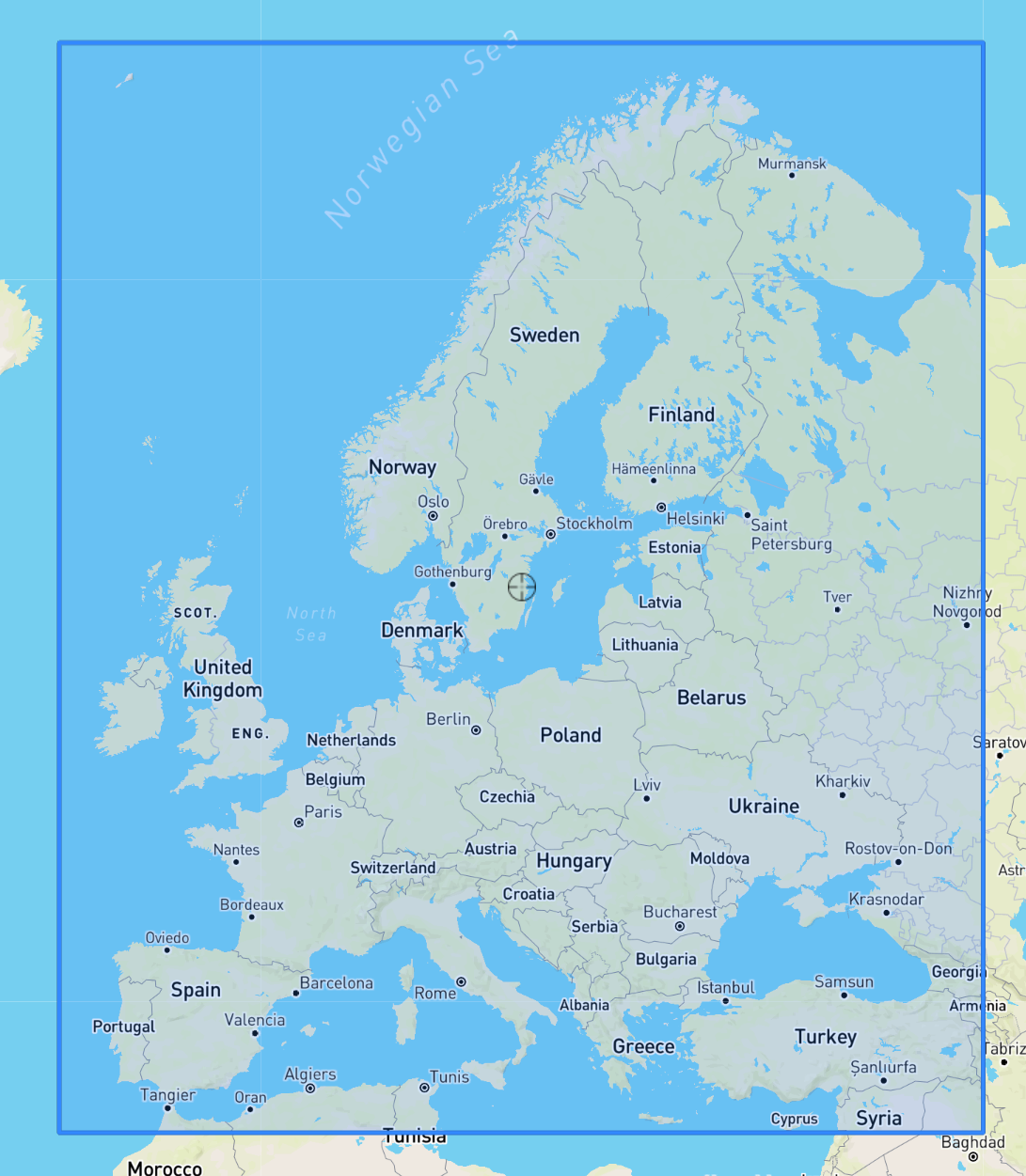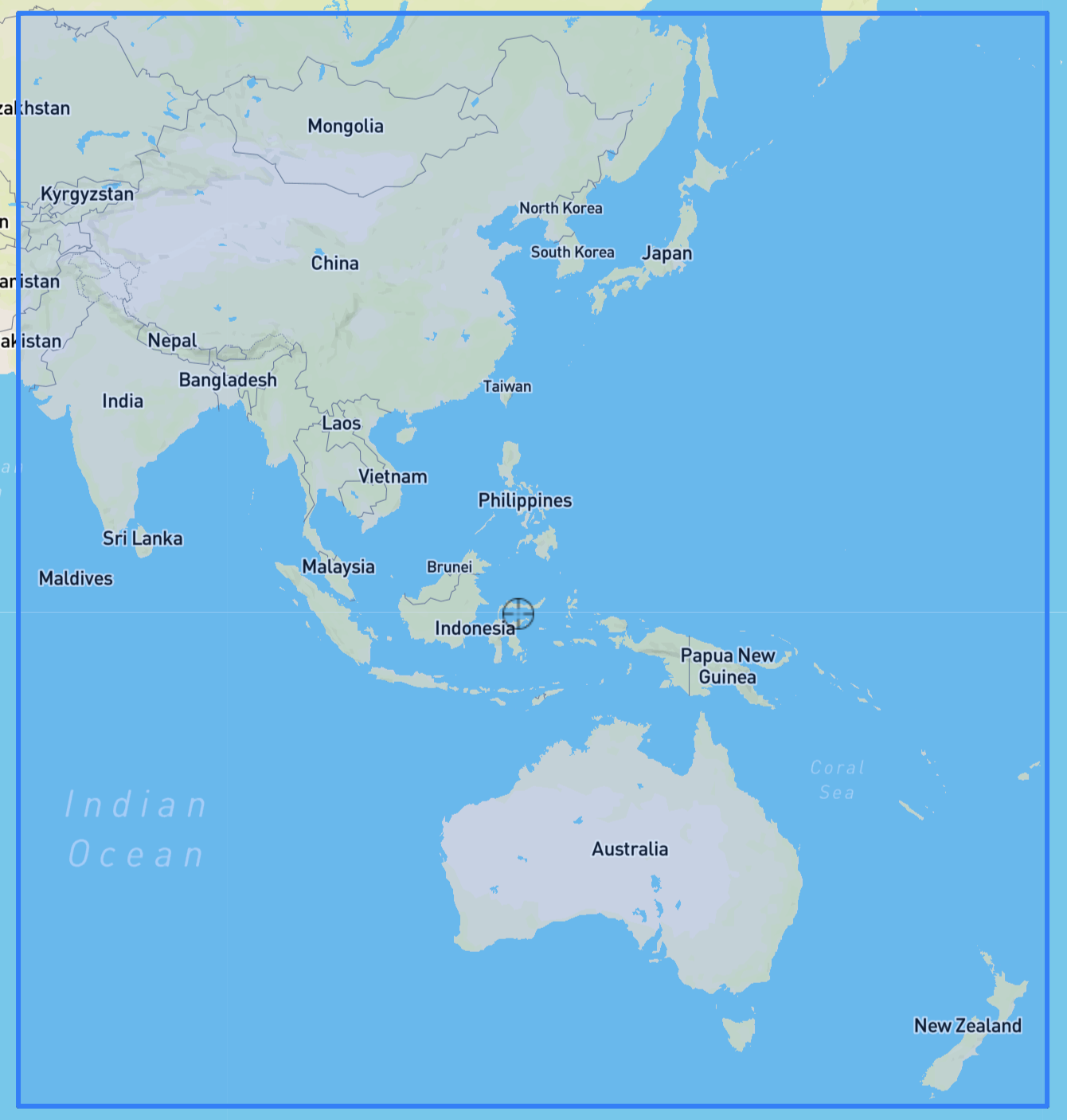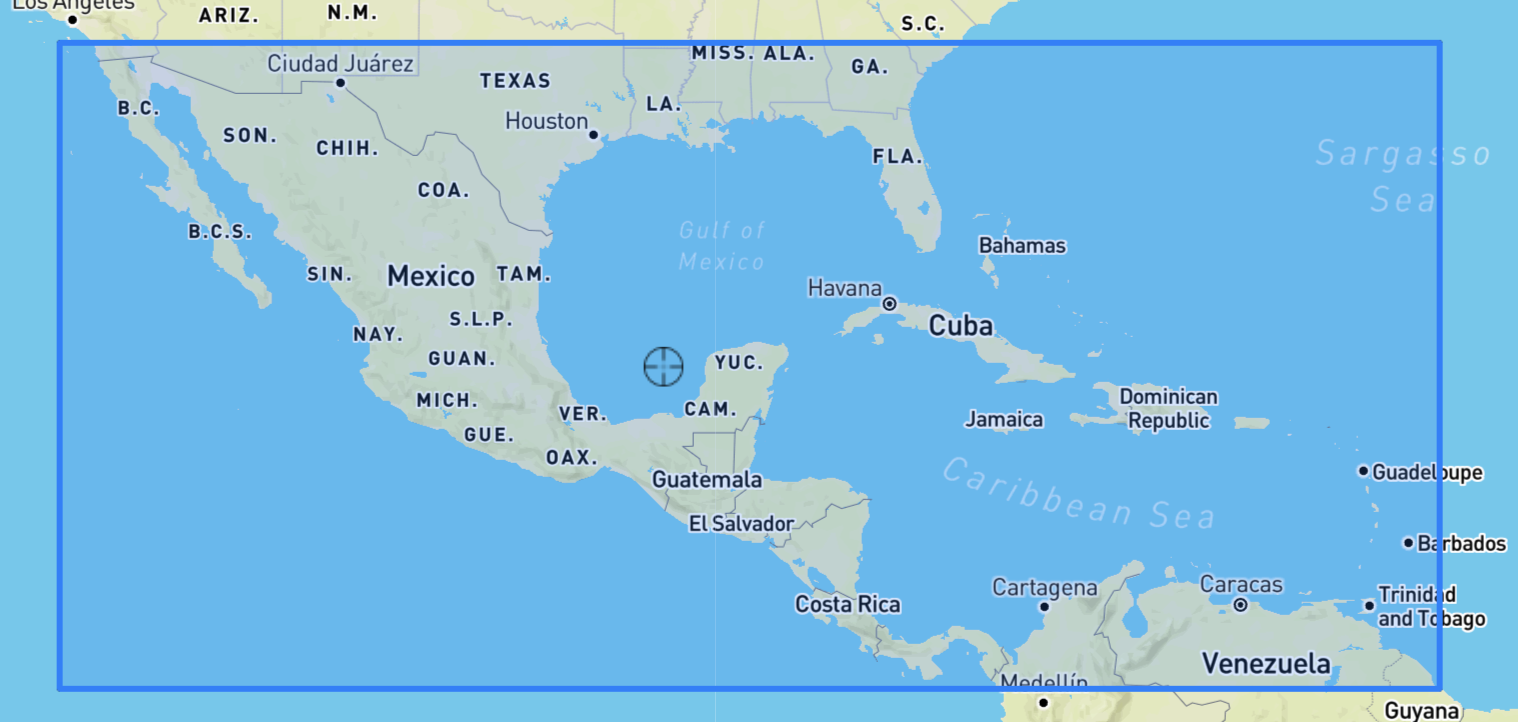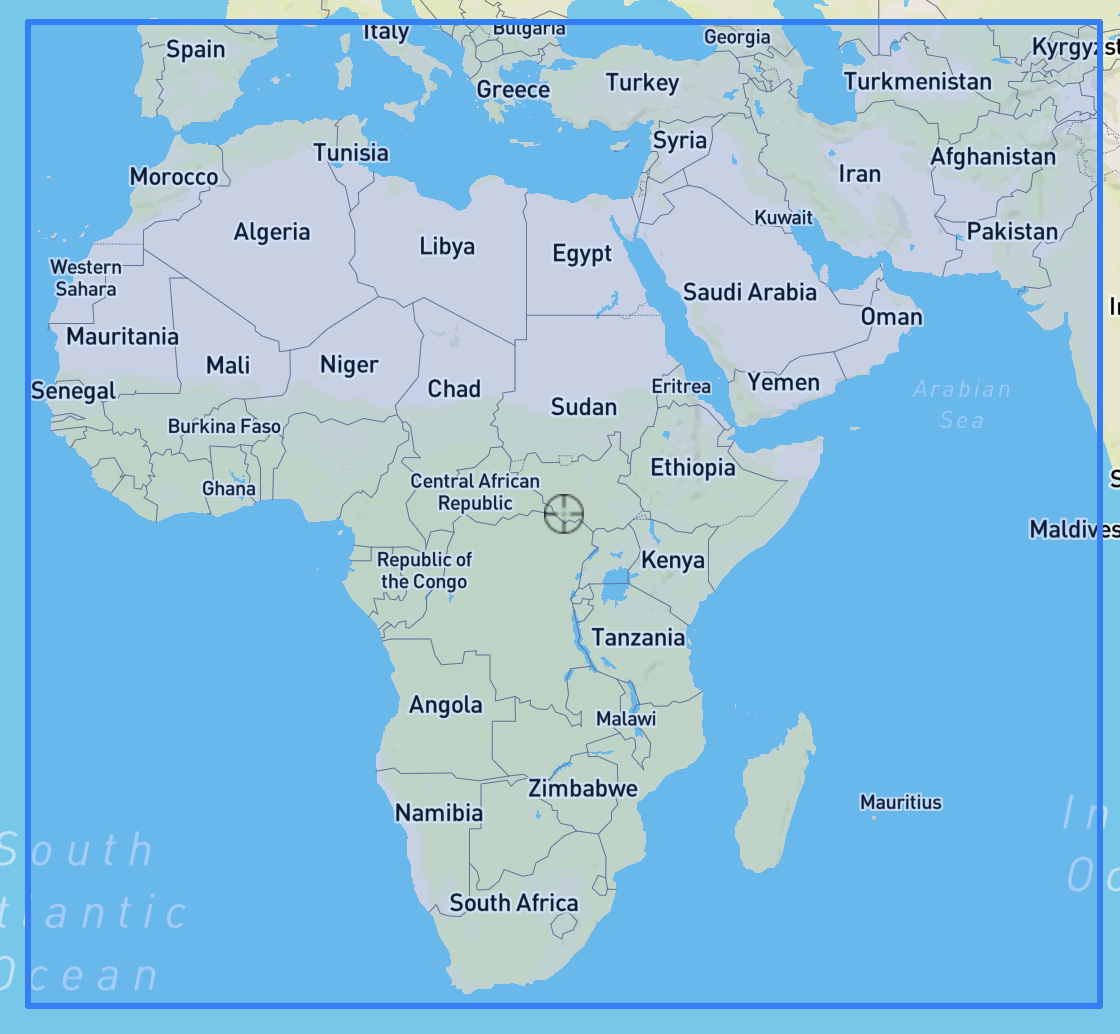Amazon Forecast non è più disponibile per i nuovi clienti. I clienti esistenti di Amazon Forecast possono continuare a utilizzare il servizio normalmente. Scopri di più»
Le traduzioni sono generate tramite traduzione automatica. In caso di conflitto tra il contenuto di una traduzione e la versione originale in Inglese, quest'ultima prevarrà.
L'Amazon Forecast Weather Index è una funzionalità integrata che incorpora informazioni meteorologiche storiche e previste nel tuo modello. È particolarmente utile per i casi di utilizzo al dettaglio, in cui la temperatura e le precipitazioni possono influire in modo significativo sulla domanda di prodotti.
Quando il Weather Index è abilitato, Forecast applica la funzionalità meteorologica solo alle serie temporali in cui rileva miglioramenti nella precisione durante l'addestramento dei predittori. Se l'integrazione di una serie temporale con informazioni meteorologiche non migliora la precisione predittiva durante il backtest, Forecast non applica l'indice meteorologico a quella particolare serie temporale.
Per applicare l'indice meteorologico, è necessario includere un attributo di geolocalizzazione nel set di dati delle serie temporali di destinazione e in tutti i set di dati delle serie temporali correlati. È inoltre necessario specificare i fusi orari per i timestamp delle serie temporali di destinazione. Per ulteriori informazioni sui requisiti dei set di dati, consulta Condizioni e restrizioni.
Quaderni in Python
Per una step-by-step guida sull'uso del Weather Index, consulta NY Taxi: Amazon Forecast with Weather Index
Argomenti
Abilitazione dell'indice meteorologico
L'indice meteorologico è abilitato durante la fase di addestramento dei predittori. Quando si utilizza l'CreateAutoPredictoroperazione, l'indice meteorologico è incluso nel tipo di AdditionalDatasetdati.
Prima di abilitare l'indice meteorologico, è necessario includere un attributo di geolocalizzazione nelle serie temporali di destinazione e nei relativi set di dati delle serie temporali e definire i fusi orari per i timestamp. Per ulteriori informazioni, vedere Aggiungere informazioni sulla geolocalizzazione e Specificare i fusi orari.
Puoi abilitare Weather Index utilizzando la console Forecast o il Forecast Software Development Kit (SDK).
Per abilitare l'indice meteorologico
Accedi AWS Management Console e apri la console Amazon Forecast all'indirizzo https://console.aws.amazon.com/forecast/
. -
Dai gruppi di set di dati, scegli il tuo gruppo di set di dati.
-
Nel riquadro di navigazione, scegli Predittori.
-
Scegli Train new predictor.
-
Scegli Abilita indice meteorologico.
Aggiungere informazioni di geolocalizzazione ai set di dati
Per utilizzare l'indice meteorologico, è necessario includere un attributo di geolocalizzazione per ogni elemento della serie temporale di destinazione e dei relativi set di dati delle serie temporali. L'attributo è definito con il tipo di geolocation attributo all'interno degli schemi del set di dati.
Tutti i valori di geolocalizzazione in un set di dati devono trovarsi esclusivamente all'interno di una singola regione. Le regioni sono: Stati Uniti (escluse Hawaii e Alaska), Canada, Sud America, America Centrale, Asia Pacifico, Europa, Africa e Medio Oriente.
Specificate l'attributo di geolocalizzazione in uno dei due formati seguenti:
-
Latitudine e longitudine (tutte le regioni): specifica la latitudine e la longitudine in formato decimale (esempio: 47.61_-122.33)
-
Codice postale (solo Stati Uniti): specifica il codice del paese (Stati Uniti), seguito dal codice postale a 5 cifre (esempio: US_98121)
Il formato Latitude & Longitude è supportato per tutte le regioni. Il formato del codice postale è supportato solo per la regione degli Stati Uniti.
Argomenti
Limiti di latitudine e longitudine
Di seguito sono riportati i limiti latitudinali e longitudinali per le regioni accettate:
Limiti: latitudine (24,6, 50,0), longitudine (-126,0, -66,4).
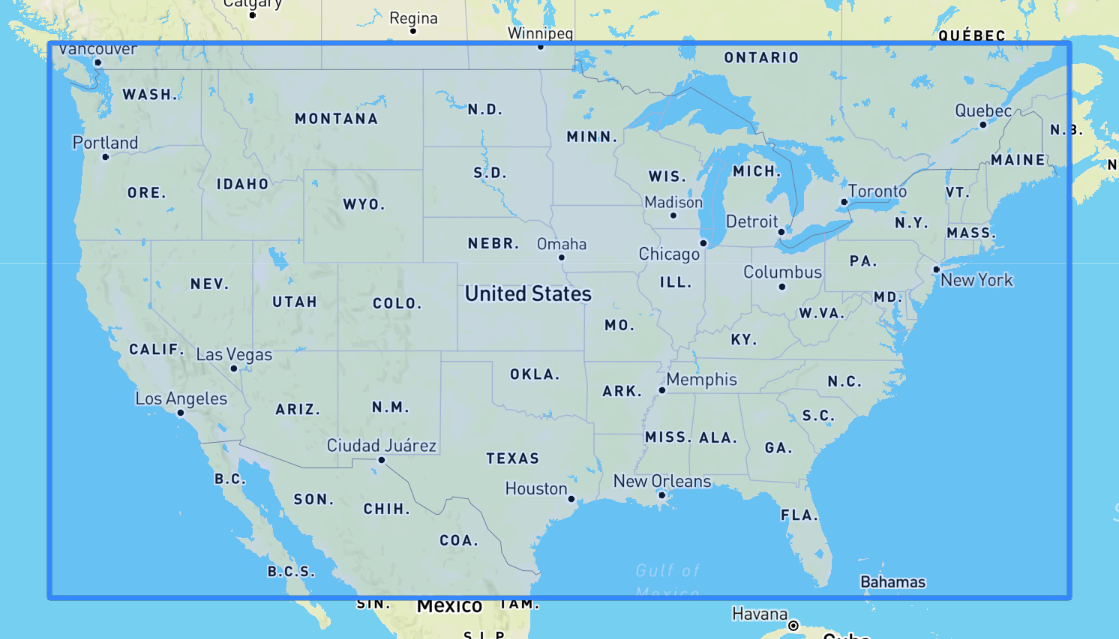
Inclusione della geolocalizzazione nello schema del set di dati
Utilizzando la console o l'CreateDatasetoperazione, definisci il tipo di attributo di posizione come «geolocalizzazione» all'interno dello schema JSON per la serie temporale di destinazione e qualsiasi serie temporale correlata. Gli attributi nello schema devono essere ordinati così come appaiono nei set di dati.
{
"Attributes":[
{
"AttributeName": "timestamp",
"AttributeType": "timestamp"
},
{
"AttributeName": "target_value",
"AttributeType": "float"
},
{
"AttributeName": "item_id",
"AttributeType": "string"
},
{
"AttributeName": "location",
"AttributeType": "geolocation"
}
]
}Impostazione del formato di geolocalizzazione
Il formato dell'attributo di geolocalizzazione può essere nel formato Codice postale o Latitudine e longitudine. È possibile impostare il formato di geolocalizzazione utilizzando la console Forecast o il Forecast Software Development Kit (SDK).
Per aggiungere un attributo di geolocalizzazione a un set di dati di serie temporali
Accedi AWS Management Console e apri la console Amazon Forecast all'indirizzo https://console.aws.amazon.com/forecast/
. -
Scegliere Create dataset group (Crea gruppodi set di dati).
-
Nel generatore di schemi, imposta il tipo di attributo di geolocalizzazione su.
geolocation -
Nel menu a discesa Formato di geolocalizzazione, scegli il formato della tua posizione.
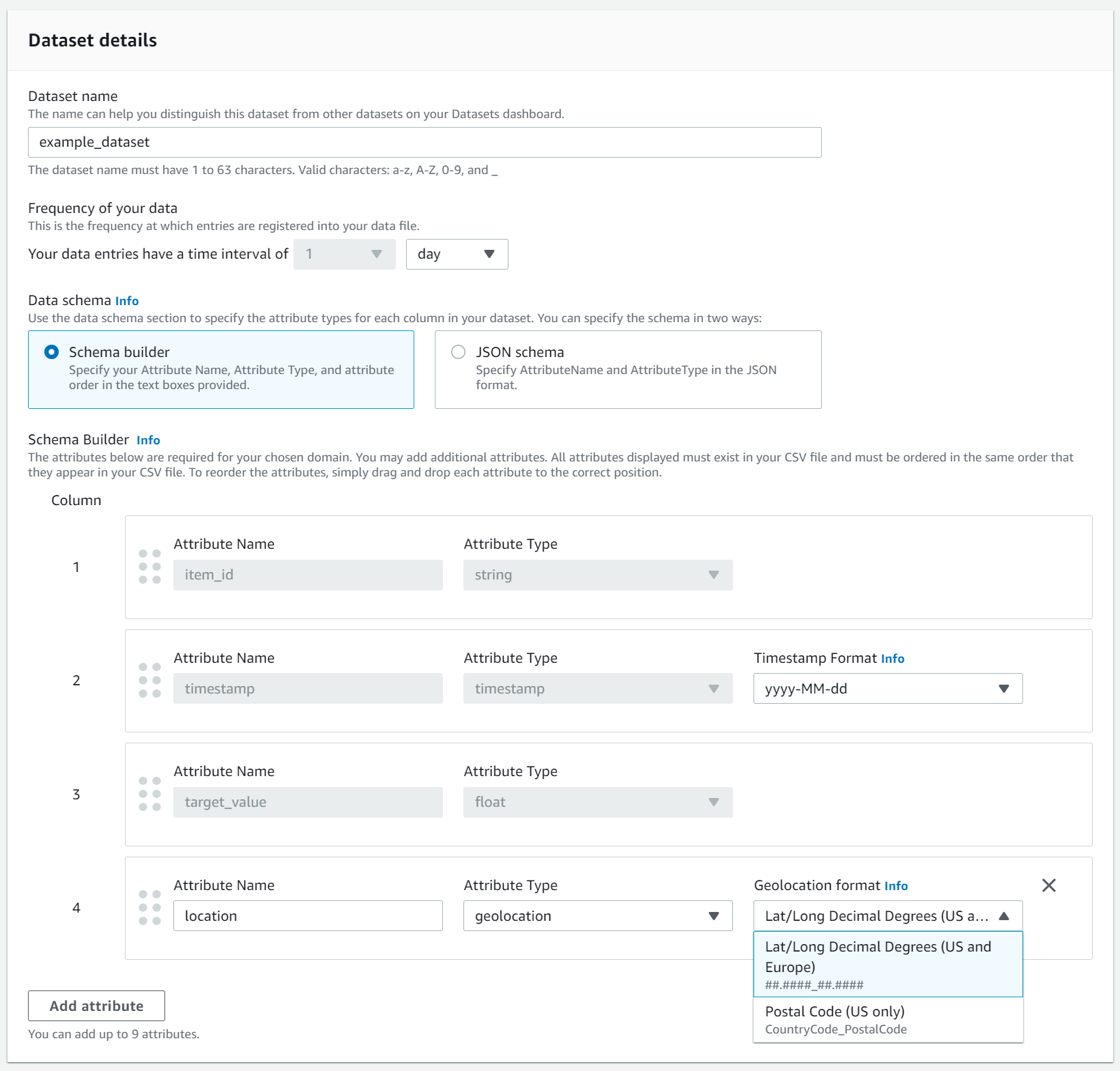
Puoi anche definire gli attributi in formato JSON e selezionare un formato di posizione dal menu a discesa Formato di geolocalizzazione.
Specificare i fusi orari
Puoi consentire ad Amazon Forecast di sincronizzare automaticamente le informazioni sul fuso orario con il tuo attributo di geolocalizzazione oppure puoi assegnare manualmente un singolo fuso orario all'intero set di dati.
Argomenti
Sincronizza automaticamente i fusi orari con la geolocalizzazione
Questa opzione è ideale per set di dati che contengono timestamp in più fusi orari e tali timestamp sono espressi in ora locale. Forecast assegna un fuso orario per ogni elemento nel set di dati della serie temporale di destinazione in base all'attributo di geolocalizzazione dell'elemento.
Puoi sincronizzare automaticamente i tuoi timestamp con il tuo attributo di geolocalizzazione utilizzando la console Forecast o Forecast SDK.
Per sincronizzare i fusi orari con l'attributo di geolocalizzazione
Accedi AWS Management Console e apri la console Amazon Forecast all'indirizzo https://console.aws.amazon.com/forecast/
. -
Nel riquadro di navigazione, scegli Crea gruppo di set di dati.
-
Nei dettagli di importazione del set di dati, scegli Sincronizza il fuso orario con la posizione.
Seleziona manualmente un singolo fuso orario
Nota
Puoi selezionare manualmente un fuso orario al di fuori delle aree geografiche degli Stati Uniti, Canada, Sud America, America Centrale, Asia Pacifico, Europa e Africa e Medio Oriente. Tuttavia, tutti i valori di geolocalizzazione devono ancora rientrare in una di queste aree.
Questa opzione è ideale per set di dati con tutti i timestamp all'interno di un unico fuso orario o se tutti i timestamp sono normalizzati in un unico fuso orario. L'utilizzo di questa opzione applica lo stesso fuso orario a tutti gli elementi del set di dati.
L'indice meteorologico accetta i seguenti fusi orari:
Regione degli Stati Uniti
-
America/Los_Angeles
-
America/Phoenix
-
America/Denver
-
America/Chicago
-
America/New_York
Regione Canada
-
America/Vancouver
-
America/Edmonton
-
America/Regina
-
America/Winnipeg
-
America/Toronto
-
America/Halifax
-
America/St. Johns
Regione Europa
-
Europa/Londra
-
Europa/Parigi
-
Europa/Helsinki
Regione Sud America
-
America/Buenos_Aires
-
America/Noronha
-
America/Caracas
Regione Asia-Pacifico
-
Asia/Kabul
-
Asia/Karachi
-
Asia/Calcutta
-
Asia/Katmandu
-
Asia/Dacca
-
Asia/Rangoon
-
Asia/Bangkok
-
Asia/Singapore
-
Asia/Seul
-
Australia/Adelaide
-
Australia/Melbourne
-
Australia/Lord_Howe
-
Australia/Eucla
-
Pacifico/Norfolk
-
Pacifico/Auckland
America Centrale
-
America/Puerto_Rico
Africa e Medio Oriente
-
Africa/Nairobi
-
Asia/Teheran
-
Asia/Dubai
Other (Altro)
-
Pacifico/Midway
-
Pacifico/Honolulu
-
Pacifico/Marchesi
-
America/Anchorage
-
Atlantico/Capo Verde
-
Asia/Anadyr
-
Pacifico/Chatham
-
Pacifico/Enderbury
-
Pacifico/Kiritimati
Seleziona un fuso orario dall'elenco Altro se gli elementi del tuo set di dati si trovano all'interno di una delle regioni accettate, ma i timestamp sono standardizzati in base a un fuso orario esterno a tale regione.
Per un elenco completo dei nomi di fusi orari validi, consulta la libreria Joda-Time.
Puoi impostare manualmente un fuso orario per i tuoi set di dati utilizzando la console Forecast o Forecast SDK.
Per selezionare un singolo fuso orario per il set di dati
Accedi AWS Management Console e apri la console Amazon Forecast all'indirizzo https://console.aws.amazon.com/forecast/
. -
Nel riquadro di navigazione, scegli Crea gruppo di set di dati.
-
Nei dettagli di importazione del set di dati, scegli Seleziona fuso orario.
Ad esempio, usa quanto segue per applicare l'ora di Los Angeles (Pacific Standard Time) ai tuoi set di dati.
Condizioni e restrizioni
Le seguenti condizioni e restrizioni si applicano all'utilizzo dell'Indice meteorologico:
-
Algoritmi disponibili: se si utilizza un predittore legacy, l'indice meteorologico può essere abilitato quando si addestra un predittore con gli algoritmi CNN-QR, DeepAr+ e Prophet. L'indice meteorologico non viene applicato ad ARIMA, ETS e NPTS.
-
Frequenza delle previsioni: le frequenze di previsione valide sono
MinutelyHourly, eDaily. -
Orizzonte di previsione: l'orizzonte di previsione non può estendersi oltre 14 giorni nel futuro. Per i limiti dell'orizzonte di previsione per ogni frequenza di previsione, consulta l'elenco seguente:
-
1 minute- 500 -
5 minutes- 500 -
10 minutes- 500 -
15 minutes- 500 -
Hourly- 330 -
Daily- 14
-
-
Lunghezza delle serie temporali: quando si addestra un modello con Weather Index, Forecast tronca tutti i set di dati delle serie temporali con timestamp precedenti alla data di inizio della funzionalità del set di dati Forecast Weather. La funzionalità del set di dati meteo Forecast contiene le seguenti date di inizio:
-
Regione degli Stati Uniti: 2 luglio 2018
-
Regione Europa: 2 luglio 2018
-
Regione Asia Pacifico: 2 luglio 2018
-
Regione Canada: 2 luglio 2019
-
Regione Sud America: 2 gennaio 2020
-
Regione America Centrale: 2 settembre 2020
-
Regione Africa e Medio Oriente: 25 marzo 2021
Con l'indice meteorologico abilitato, i punti dati con timestamp antecedenti alla data di inizio non verranno utilizzati durante l'addestramento dei predittori.
-
-
Numero di posizioni: il set di dati della serie temporale di destinazione non può superare 2000 posizioni uniche.
-
Limiti regionali: tutti gli elementi nei set di dati devono trovarsi all'interno di un'unica regione.
-
Lunghezza minima delle serie temporali: a causa dei requisiti di dati aggiuntivi necessari per il test dell'indice meteorologico, la lunghezza minima per un set di dati di serie temporali è:
3 × ForecastHorizon + (BacktestWindows + 1) × BacktestWindowOffsetSe i set di dati delle serie temporali non soddisfano questo requisito, valuta la possibilità di ridurre quanto segue:
-
ForecastHorizon- Abbreviate l'orizzonte di previsione. -
BacktestWindowOffset- Riduci la durata del set di test durante il backtest. -
BacktestWindows- Riduci il numero di backtest.
-